Verwendung von Canvas als Testautor
Voraussetzungen
TAO muss von einem TAO-Administrator bei Ihrer LMS-Plattform registriert werden.
Weitere Informationen zum Hinzufügen von TAO als externe Anwendung finden Sie hier:
- Beispiel für eine LMS-Integration: Canvas
- Canvas-Dokumentation zur Konfiguration einer externen Anwendung
TAO-Authoring in Canvas
In Canvas können Testautoren Aufgaben und Tests mit dem TAO-Authoring-Tool erstellen. Der Link zum TAO-Authoring sollte an einer Stelle eingefügt werden, die für Studierende nicht zugänglich ist, z. B. im Kurseinstellungsmenü (im Screenshot unten) oder in einer Aktivität/einem Modul mit beschränktem Zugriff.
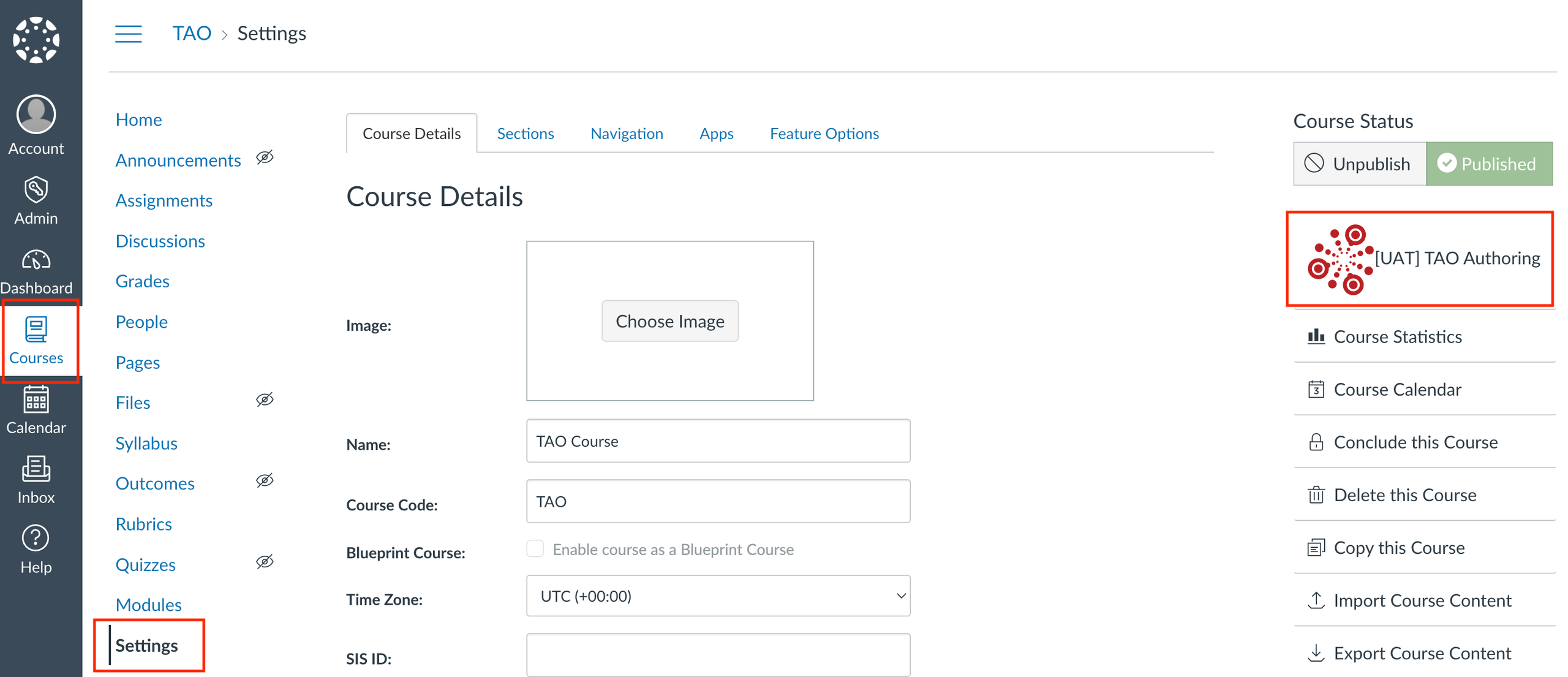
Mit dem TAO-Authoring-Tool können die Aufgaben mit Hilfe der in den folgenden Kapiteln beschriebenen Methodik zu Tests zusammengestellt werden:
Die in TAO verfügbaren Testteilnehmer-Tools (wie die Lupe und der Zeilenleser) sind verfügbar, wenn die Tests über eine LMS-Plattform (oder LTI Plattform (oder LTI-Konsumenten) bereitgestellt werden, ebenso wie die Option, während des Tests den Vollbildmodus zu aktivieren.
Einen Test veröffentlichen
-
Navigieren Sie im Kursmenü zu Einstellungen.
-
Wählen Sie TAO Authoring aus dem Menü auf der linken Seite der Einstellungsoberfläche.
-
Wählen Sie im Autorentool auf der Registerkarte Tests den Test aus und klicken Sie auf Veröffentlichen.
-
Wählen Sie TAO Remote.
-
Wählen Sie die Zustellung und das Ziel aus und klicken Sie auf Veröffentlichen.
Klicken Sie auf die grüne Schaltfläche oben links im Fenster, um Hintergrundaufgaben anzuzeigen. -
Sobald der Test geladen ist, navigieren Sie zu Lieferungen und stellen Sie sicher, dass der Test dort zu finden ist.